

|
Microsoft Excel是Microsoft为使用Windows和Apple Macintosh操作系统的电脑编写的一款电子表格软件。直观的界面、出色的计算功能和图表工具,再加上成功的市场营销,使Excel成为最流行的个人计算机数据处理软件。 温度计图表可用于对两组数据进行比较,直观地表现两组数据的差异。下图左侧A2:C5单元格区域为我们接下来要制作温度计图表的数据源,右侧为制作好的温度计图表参考效果图,可以方便地看到实际数值与计划数值的占比。 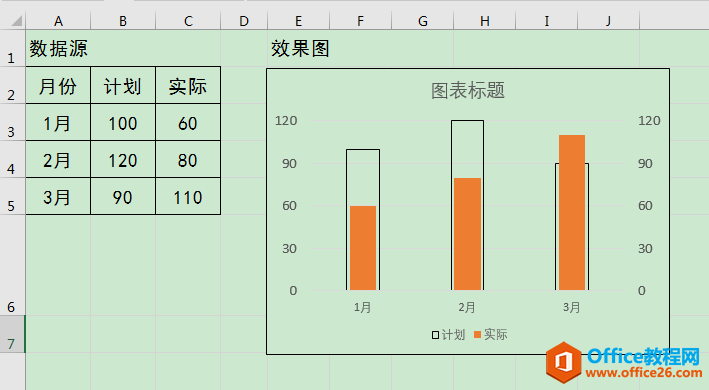 操作步骤 1、选中A2:C5单元格区域,单击[插入]选项卡[图表]功能组中的[插入柱形图或条形图]按钮,在下拉列表中选择[二维柱形图]中的[簇状柱形图],即可在工作表中插入图表。 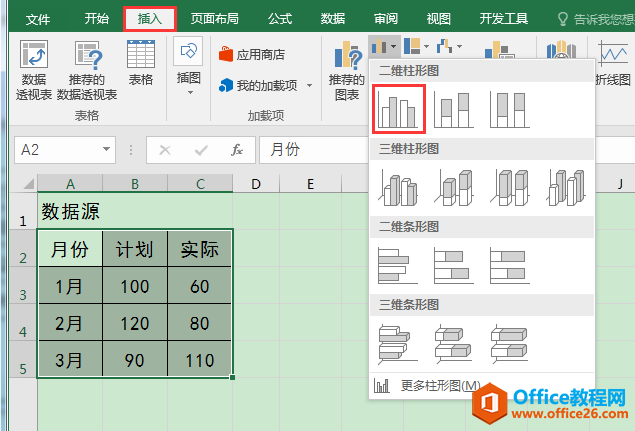 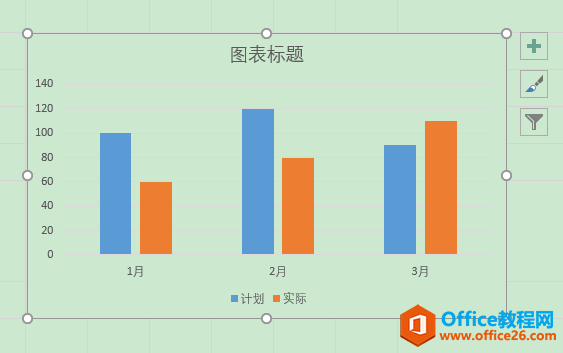 2、分别设置"计划"系列和“实际”系列的填充颜色和轮廓。
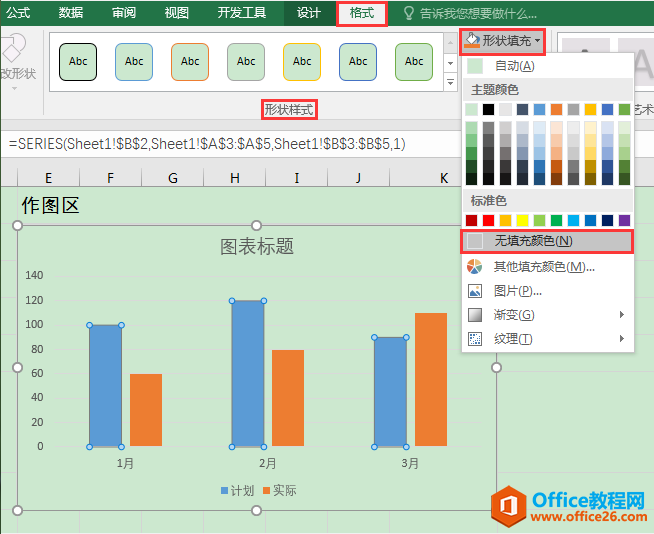 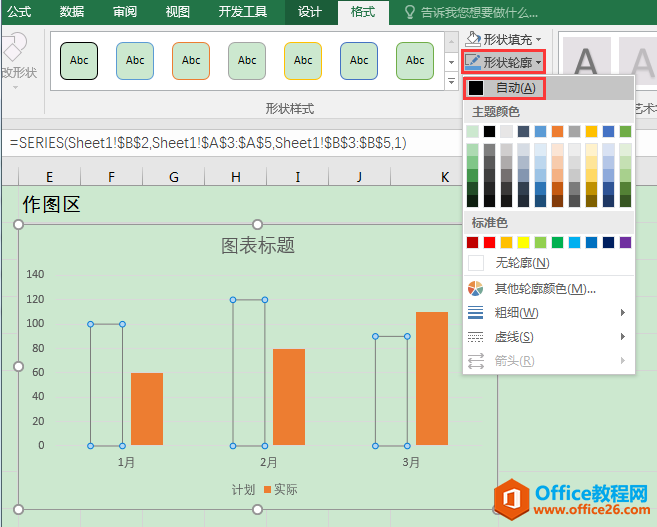
3、将“计划”系列与“实际”系列分离至不同的坐标系,分别控制间距,设置不同的系列宽度,使其产生错位包含的视觉效果。(要产生错位包含的视觉效果,不能直接调整[系列重叠]) 选中"实际"系列,在[格式]选项卡下[当前所选内容]功能组中点击[设置所选内容格式]按钮。在工作表右侧弹出的[设置数据系列格式]对话框中,在[系列选项]下将[系列绘制在]设为"次坐标轴";将[分类间距]设为"380%",使“实际”系列各柱子之间的间距加大。 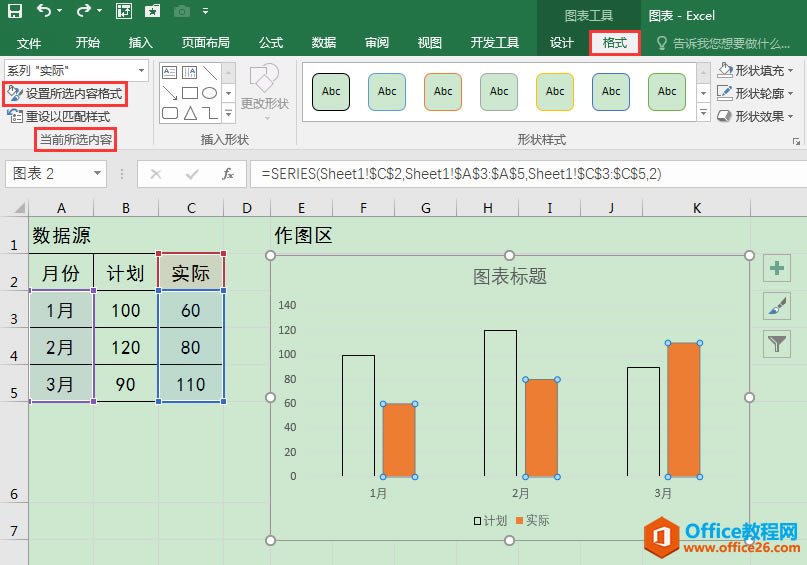 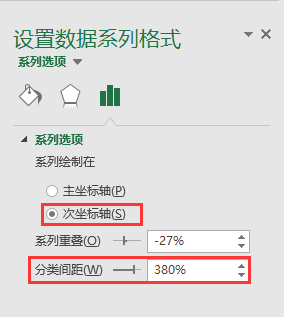 4、统一主次坐标轴的最大值和间隔单位。
主次坐标轴最大值不一致,需要进行统一
设置主坐标轴最大值和主要间隔单位
主次坐标轴最大值、主要间隔单位全部统一 5、最后,根据实际需要调整图表的标题、尺寸大小等细节即可。 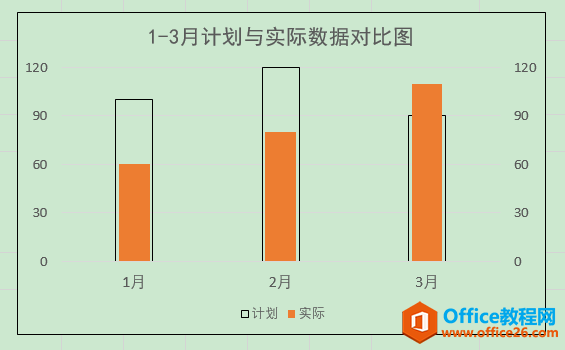 Excel整体界面趋于平面化,显得清新简洁。流畅的动画和平滑的过渡,带来不同以往的使用体验。 |
温馨提示:喜欢本站的话,请收藏一下本站!